- क्रोम में बैकस्पेस काम नहीं कर रहा है? यदि आप एक त्वरित समाधान की तलाश में हैं तो हमारी नीचे की पंक्तियों को देखें।
- आप वापस जाने के लिए Alt + बायां तीर, या आगे जाने के लिए Alt + दायां तीर दबाकर आसानी से नेविगेट कर सकते हैं।
- यदि आप इसके अभ्यस्त नहीं हो सकते हैं, तो पूरी तरह से अलग ब्राउज़र का प्रयास करें जैसे ओपेरा.
- आप हमारे को बुकमार्क कर सकते हैं क्रोम समस्या निवारण हब उस समय के लिए जब मदद की आवश्यकता होगी।
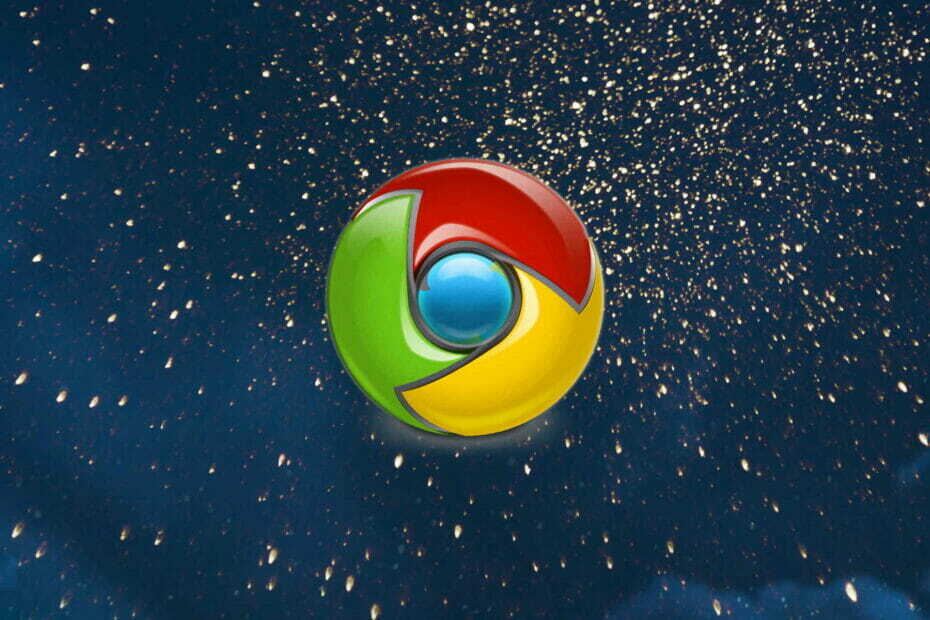
- आसान माइग्रेशन: बाहर निकलने वाले डेटा, जैसे बुकमार्क, पासवर्ड आदि को स्थानांतरित करने के लिए ओपेरा सहायक का उपयोग करें।
- संसाधन उपयोग का अनुकूलन करें: आपकी RAM मेमोरी का उपयोग Chrome की तुलना में अधिक कुशलता से किया जाता है
- बढ़ी हुई गोपनीयता: मुफ्त और असीमित वीपीएन एकीकृत
- कोई विज्ञापन नहीं: बिल्ट-इन ऐड ब्लॉकर पेजों की लोडिंग को गति देता है और डेटा-माइनिंग से बचाता है
- ओपेरा डाउनलोड करें
यदि Google क्रोम आपका मुख्य ब्राउज़र है, तो आप शायद इसके कुछ डिफ़ॉल्ट का उपयोग करते हैं कुंजीपटल अल्प मार्ग.
में सबसे लोकप्रिय शॉर्टकट में से एक गूगल क्रोम बैकस्पेस कुंजी थी, जिसका उपयोग पहले खोले गए पृष्ठ पर लौटने के लिए किया जाता था।
लेकिन, एक अपडेट के बाद, उपयोगकर्ताओं ने यह देखना शुरू कर दिया कि वे अब इस शॉर्टकट का उपयोग करने में सक्षम नहीं हैं।
कुछ उपयोगकर्ताओं को लगा कि उनके ब्राउज़र में कुछ गड़बड़ है या किसी प्रकार का बग आ गया है, लेकिन ऐसा नहीं है: Google ने जानबूझकर इस शॉर्टकट को Chrome से हटा दिया।
संस्करण 52 से शुरू होकर, उपयोगकर्ताओं को पृष्ठों के माध्यम से नेविगेट करने के लिए कुंजियों के एक अलग संयोजन का उपयोग करने की आवश्यकता होगी। इसे भी खोजने के लिए तैयार हैं?
तुरता सलाह:
सर्वकालिक पसंदीदा, Google Chrome, स्पष्ट रूप से कई प्रकार की समस्याओं से ग्रस्त है। बैकस्पेस हमेशा काम नहीं करता है, इसलिए जो कोई भी त्रुटि मुक्त ब्राउज़र के विचार को पसंद करता है उसे ओपेरा को देखना चाहिए।
हाल के वर्षों में जहां यह ब्राउज़र वास्तव में बाहर खड़ा हुआ है, वह तालिका में लाई गई अतिरिक्त सुविधाओं की संख्या है।
ओपेरा एक अंतर्निहित विज्ञापन और ट्रैकर ब्लॉकिंग, उपयोगी साइडबार एक्सटेंशन और यहां तक कि समय क्षेत्र के लिए एक यूनिट कनवर्टर के साथ आता है।
और अगर सुरक्षा आपके लिए आवश्यक है, तो ध्यान रखें कि इसमें एक अंतर्निहित शामिल है वीपीएन जो जल्दी काम भी करता है। आखिरकार, यह एक ऐसा ब्राउज़र है जो क्रोमियम पेज-रेंडरिंग इंजन का उपयोग करता है।

ओपेरा
क्रिप्टो-माइनिंग स्क्रिप्ट और एक मुफ्त वीपीएन को ब्लॉक करने के लिए एक अंतर्निहित विज्ञापन अवरोधक के साथ, ओपेरा क्रोम के लिए एक योग्य विकल्प है।
बेवसाइट देखना
मैं क्रोम में बैकस्पेस कैसे काम कर सकता हूं?
इस अनुरोध का कारण यह है कि बहुत से उपयोगकर्ताओं ने रिपोर्ट किया है कि उन्होंने अपना डेटा अनजाने में खो दिया है क्योंकि जब वे टाइप नहीं कर रहे थे तो उन्होंने बैकस्पेस दबा दिया था।
अधिक संख्या में शिकायतों के कारण, Google ने इस शॉर्टकट को बंद करने और एक नया शॉर्टकट पेश करने का निर्णय लिया।
अब से, आप दबाकर Google Chrome पृष्ठों में नेविगेट कर सकते हैं Alt + बायां तीर, वापस जाने के लिए, या Alt + दायां तीर आगे बढ़ना।
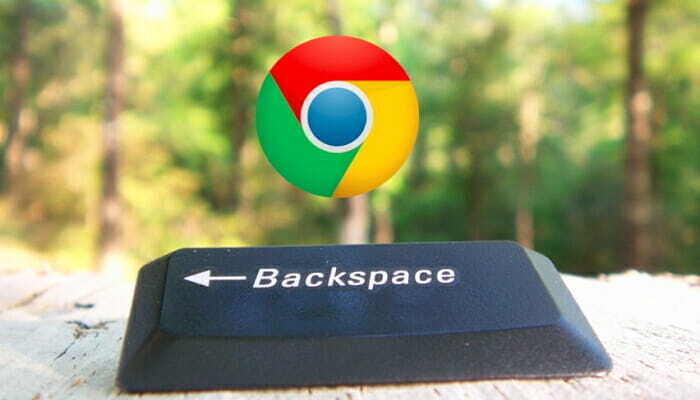
यदि आप अपने कीबोर्ड पर बैकस्पेस बटन दबाते हैं, तो भी Google Chrome आपको एक संदेश दिखाएगा जिसमें आपको नए तरीके के बारे में बताया जाएगा।
यह वास्तव में एक महान सुधार है, क्योंकि पृष्ठों के माध्यम से नेविगेशन अब और भी आसान हो गया है, साथ ही यदि आप बैकस्पेस दबाते हैं तो आपको अपना काम खोने के बारे में चिंता करने की ज़रूरत नहीं है।
Google Chrome वर्तमान में दुनिया में सबसे अधिक उपयोग किया जाने वाला वेब ब्राउज़र है, लेकिन इसकी लोकप्रियता के बावजूद, Google लगातार इसे और भी बेहतर बनाने का प्रयास करता है।
Google Chrome में पृष्ठों के माध्यम से नेविगेट करने के इस तरीके के बारे में आप क्या सोचते हैं? क्या यह अब अधिक व्यावहारिक और सुरक्षित है? हमें टिप्पणियों में बताएं।
 अभी भी समस्याएं आ रही हैं?उन्हें इस टूल से ठीक करें:
अभी भी समस्याएं आ रही हैं?उन्हें इस टूल से ठीक करें:
- इस पीसी मरम्मत उपकरण को डाउनलोड करें TrustPilot.com पर बढ़िया रेटिंग दी गई है (इस पृष्ठ पर डाउनलोड शुरू होता है)।
- क्लिक स्कैन शुरू करें Windows समस्याएँ ढूँढने के लिए जो PC समस्याएँ उत्पन्न कर सकती हैं।
- क्लिक सभी की मरम्मत पेटेंट प्रौद्योगिकियों के साथ मुद्दों को ठीक करने के लिए (हमारे पाठकों के लिए विशेष छूट)।
रेस्टोरो द्वारा डाउनलोड किया गया है 0 इस महीने पाठकों।

![[हल] क्रोम पर पूर्ण स्क्रीन काम नहीं कर रहा है [यूट्यूब, वीडियो]](/f/a5c89187ea19cb2c3eccfd21f1cf8129.jpg?width=300&height=460)
![ERR_NETWORK_CHANGED: कनेक्शन बाधित था [पूर्ण सुधार]](/f/db734040f1dd94a40b37c3a70118bbb7.jpg?width=300&height=460)